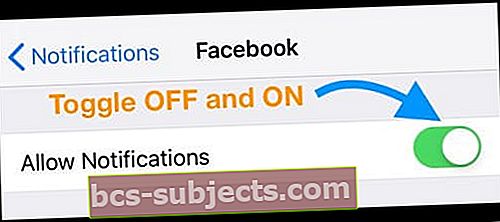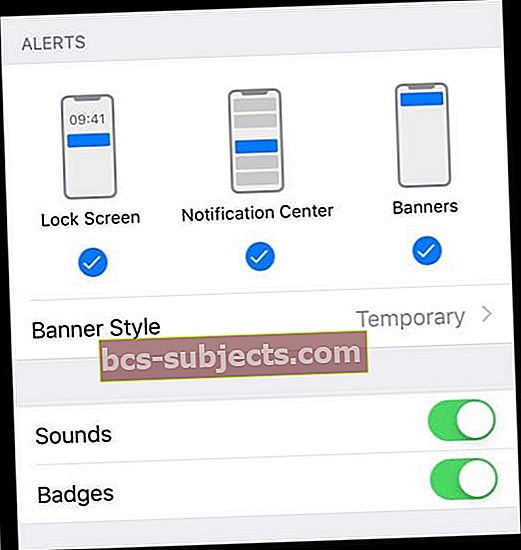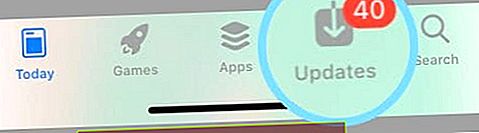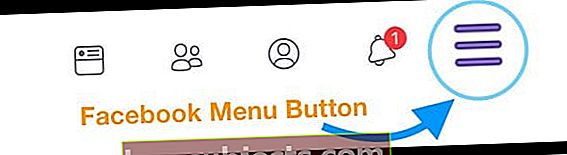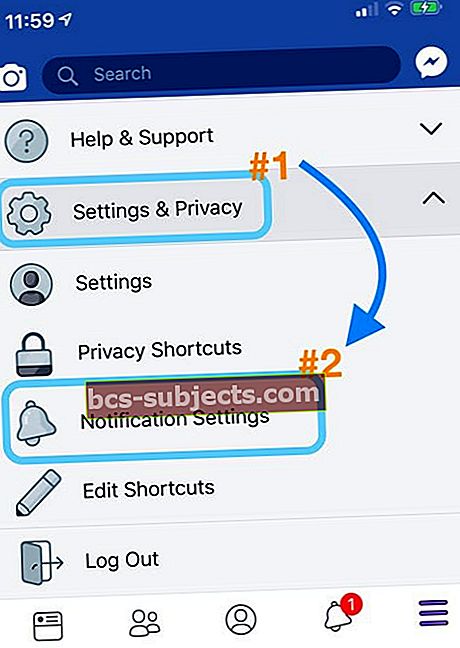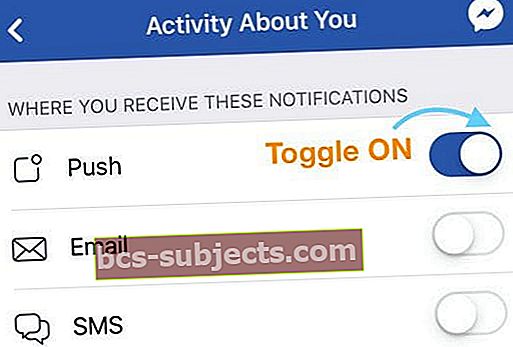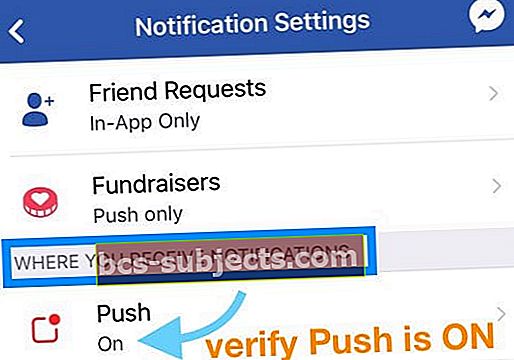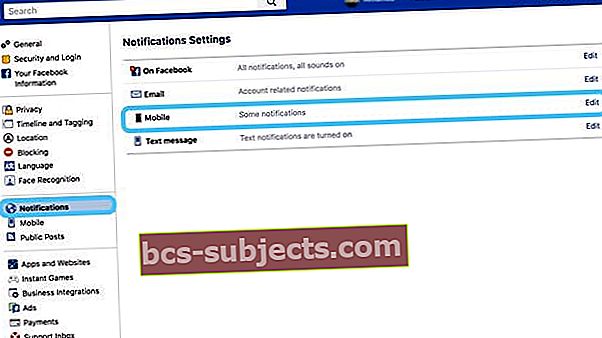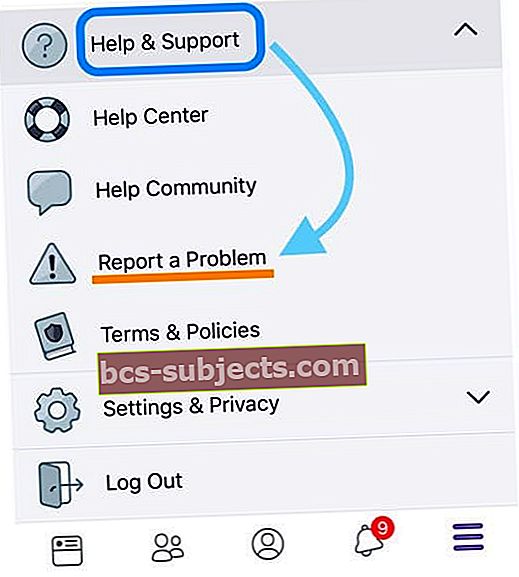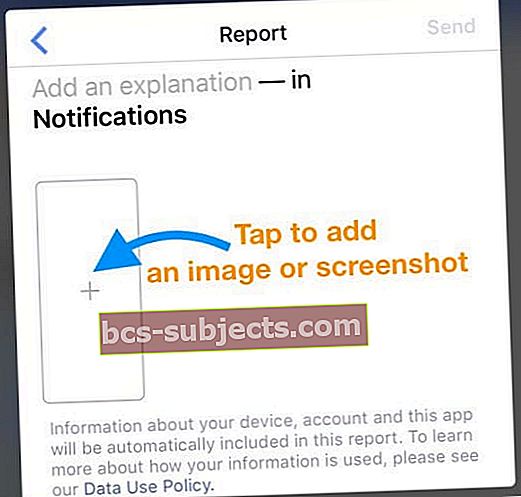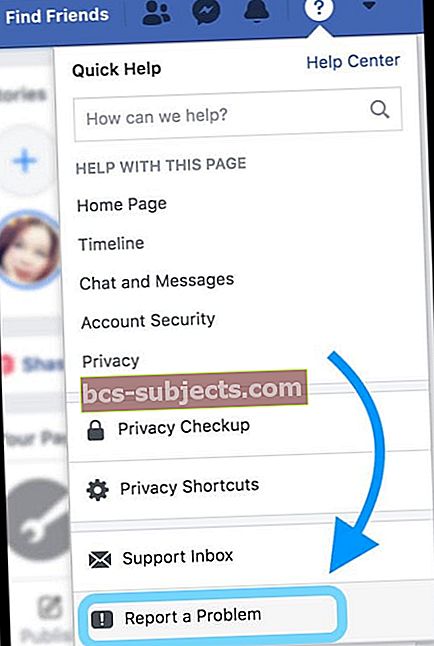Keli „iPhone“ ir „iPad“ vartotojai pranešė apie problemą, dėl kurios „Facebook“ tiesioginiai pranešimai neveikia tinkamai. Kiti vartotojai taip pat pranešė, kad „Facebook“ pranešimuose nėra garso.
Jei turite problemų su „Facebook for iOS“ programa, perskaitykite šiuos patarimus, kaip išspręsti problemą.
Išjunkite ir įjunkite „Facebook“ pranešimus
- Eiti į Nustatymai> Pranešimai
- Palieskite „Facebook“
- Išjunkite „Leisti pranešimus“
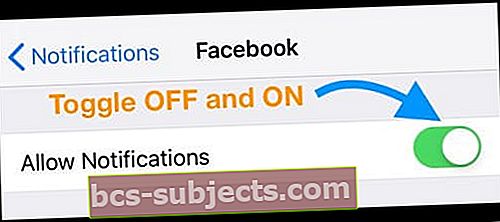
- Palaukite 20-30 sekundžių
- Įjunkite „Leisti pranešimus“ vėl
- Pasirinkite perspėjimo parinktis, įskaitant rodymą užrakinimo ekrane, pranešimų centre ir reklamjuostėse
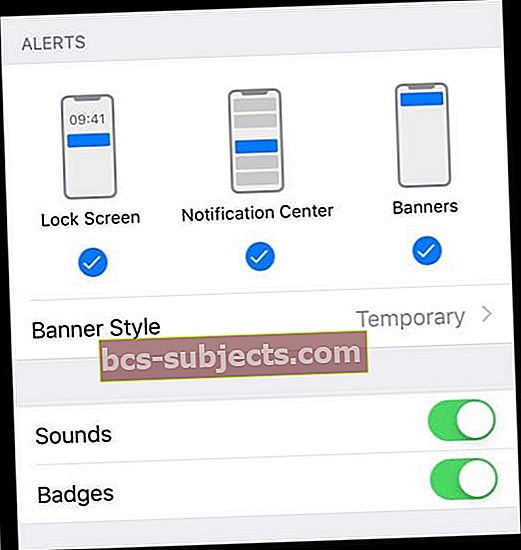
- Jei norite, įjunkite garsus ir ženklelius
- Pasirinkite perspėjimo parinktis, įskaitant rodymą užrakinimo ekrane, pranešimų centre ir reklamjuostėse
Atnaujinkite „iPhone“ arba „iPad“ „iOS“
- Įsitikinkite, kad jūsų „iPhone“ ar „iPad“ įdiegta naujausia „iOS“ programinė įranga
- Eiti įNustatymai> Bendrieji nustatymai> Programinės įrangos atnaujinimasarba naudokite „iTunes“, kad atnaujintumėte
Atnaujinkite „Facebook“ programą
- Įsitikinkite, kad turite pačią naujausią „Facebook“ programos versiją
- Norėdami patikrinti, „iPhone“ ar „iPad“ įrenginyje atidarykite „App Store“ ir palieskite „Atnaujinimai“
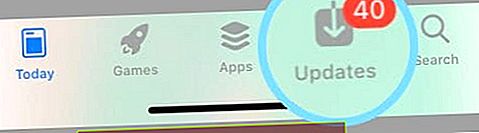
Patikrinkite „Facebook“ programų nustatymus
- Eikite į „Facebook“ programą
- Atidarykite meniu mygtuką apatiniame dešiniajame kampe (trys horizontalios linijos)
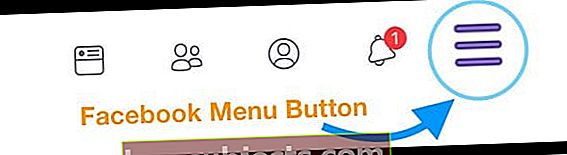
- PasirinkiteNustatymai ir privatumas> PranešimaiNustatymai
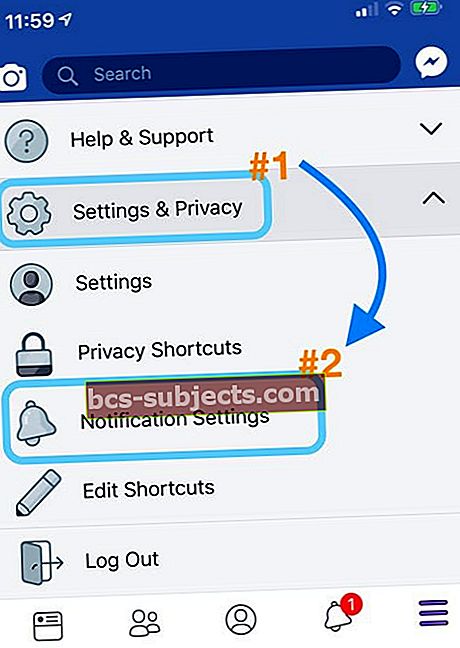
- Pagal Kokį pranešimą gaunate
- Palieskite, kad pakoreguotumėte kiekvienos kategorijos pranešimų pasirinkimą (t. Y. Programos, veikla apie jus, draugų prašymai), kad būtų rodomas „Push“
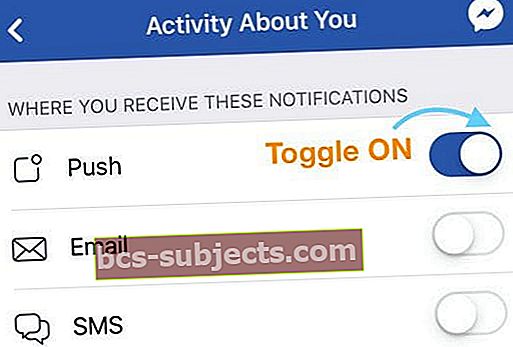
- Jei norite gauti el. Laišką ir (arba) tekstą, perjunkite el. Paštą ir SMS
- Palieskite, kad pakoreguotumėte kiekvienos kategorijos pranešimų pasirinkimą (t. Y. Programos, veikla apie jus, draugų prašymai), kad būtų rodomas „Push“
- Slinkite žemyn iki skyriaus, kur gaunate pranešimus
- Palieskite „Push“, kad patikrintumėte, ar jis yra įjungtas
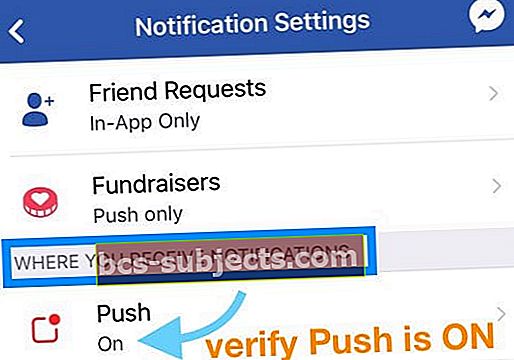
- Jei ne, palieskite ir perjunkite „Nutildyti pranešimus“
- Palieskite „Push“, kad patikrintumėte, ar jis yra įjungtas
Dar kartą įveskite savo el. Pašto adresą
- Atidarykite „Facebook“ programą
- Apatiniame meniu palieskite profilio piktogramą

- Pasirinkite Redaguoti profilį

- Slinkite žemyn ir pasirinkite Redaguoti savo informaciją
- Raskite kontaktinę informaciją
- Atnaujinkite arba iš naujo įveskite savo el. Pašto adresą
Keli skaitytojai mums sako, kad atnaujinus FB, jų el. Pašto adresas buvo pašalintas, kai „Facebook“ atnaujino, todėl pridėjus tą el. Laišką vėl padėjo
Iš naujo nustatykite įrenginio nustatymus
- Eiti į „Settings“> „General“> „Reset“> „Reset All Settings“
- Atminkite, kad atlikus šį nustatymą iš naujo nustatomos visos jūsų asmeninės funkcijos ir nuostatos, pvz., Fono paveikslėliai, saugomi „WiFi“ kodai, pritaikymo neįgaliesiems nustatymai ir pan. Tai neištrina jokių programų, duomenų, nuotraukų, pranešimų ar dokumentų

- Atminkite, kad atlikus šį nustatymą iš naujo nustatomos visos jūsų asmeninės funkcijos ir nuostatos, pvz., Fono paveikslėliai, saugomi „WiFi“ kodai, pritaikymo neįgaliesiems nustatymai ir pan. Tai neištrina jokių programų, duomenų, nuotraukų, pranešimų ar dokumentų
Atidarykite „Facebook“ naršyklėje naudodami kompiuterį
- Apsilankykite „Facebook“ interneto naršyklėje
- Viršutiniame dešiniajame kampe palieskite mažą rodyklę, nukreiptą žemyn
- PasirinkiteNustatymai> Pranešimai
- Palieskite Redaguoti, kad pakeistumėte bet kokius pranešimus
- Peržiūrėkite savo pasirinkimą kategorijoje Mobilieji
- Peržiūrėkite visus kitus „Facebook“, el. Pašto ir teksto pranešimus
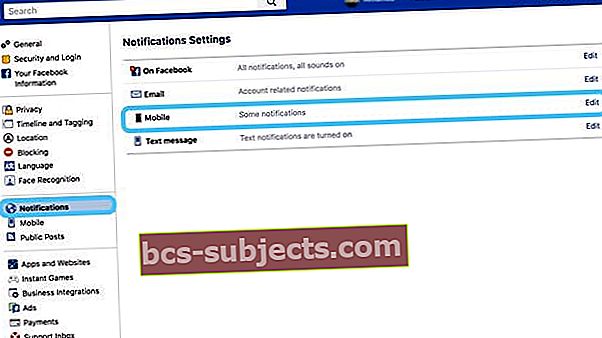
Priverskite iš naujo paleisti įrenginį ir pranešimus
- Išjunkite visus „Facebook“ pranešimus (Nustatymai> Pranešimai> „Facebook“)
- Tada priversti iš naujo paleisti telefoną
- „IPhone 6S“ ar senesnėse versijose bei visuose „iPad“ ir „iPod Touch“ įrenginiuose vienu metu paspauskite „Pagrindinis“ ir „Maitinimas“, kol pamatysite „Apple“ logotipą
- „IPhone 7“ arba „iPhone 7 Plus“: paspauskite ir palaikykite „Side“ ir „Volume Down“ mygtukus mažiausiai 10 sekundžių, kol pamatysite „Apple“ logotipą
- „IPhone X Series“, „iPhone 8“ arba „iPhone 8 Plus“: paspauskite ir greitai atleiskite garsumo didinimo mygtuką. Tada paspauskite ir greitai atleiskite garsumo mažinimo mygtuką. Galiausiai paspauskite ir palaikykite mygtuką Šonas, kol pamatysite „Apple“ logotipą

- Paleidus įrenginį iš naujo, grįžkite į „Pranešimai“ ir vėl įjunkite „Facebook“ pranešimus
Jei vis tiek kyla problemų
Praneškite apie tai, kas neveikia tiesiogiai, „Facebook“ klientų aptarnavimo komandai
Iš „iPhone“, „iPad“ ar „iPod Touch“
- Jei įmanoma, atidarykite „Facebook“ programą
- Bakstelėkite meniu mygtuką apatiniame dešiniajame kampe (trys eilutės)
- Slinkite žemyn iki pagalbos ir palaikymo ir atidarykite jį
- Pasirinkite Pranešti apie problemą
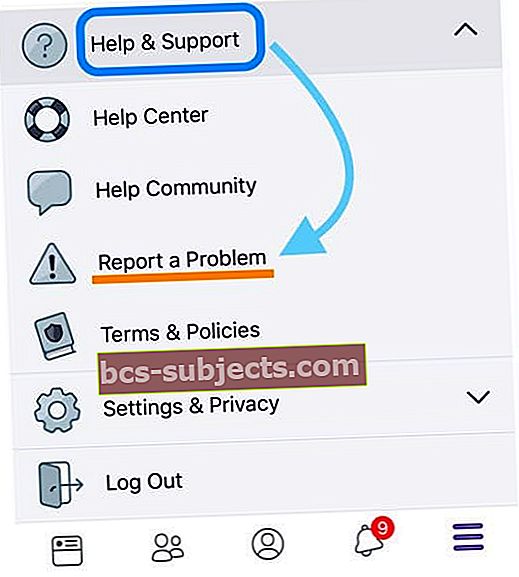
- Pasirinkite kažkas neveikia
- Pasirinkite funkciją, dėl kurios kyla problemų (pvz., Pranešimai)
- Įveskite tikslią problemą ir patirtį
- Jei įmanoma, pridėkite vaizdų
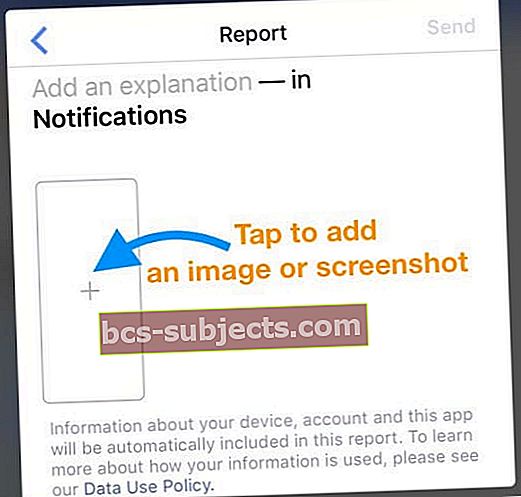
- Jei įmanoma, pridėkite vaizdų
- Paspauskite „Siųsti“
Iš kompiuterio
- Kompiuteryje prisijunkite prie „Facebook“ paskyros
- Spustelėkite klaustuką viršutiniame dešiniajame „Facebook“ puslapio kampe
- PasirinkitePranešti apie problemą
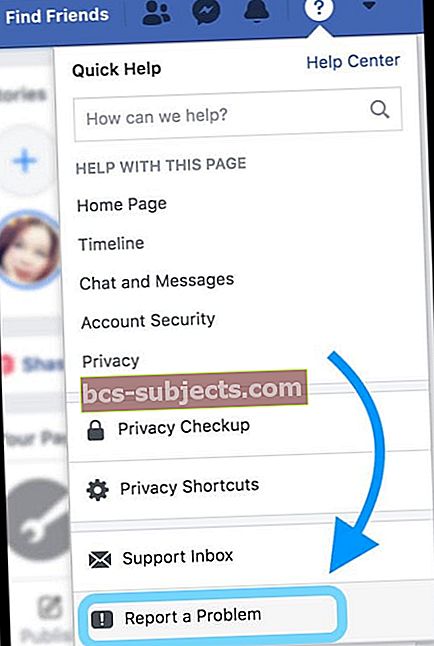
- Vykdykite ekrane pateikiamas instrukcijas